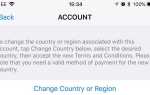Содержание

GIF везде в 2017 году: в социальных сетях, сообщения и даже могут быть использованы в качестве технических запусков. Это отличный способ продемонстрировать движущееся изображение без необходимости пересылки большого видео. iOS 11 поддерживает GIF-файлы и даже предоставляет папку в Фото для просмотра их всех, но как в первую очередь создать их на iPhone?
Живые фотографии великолепны и предоставляют владельцам iOS простой способ сделать больше снимков, чем статичное изображение. Live Photo захватывает три секунды отснятого материала до и после нажатия затвора и создает изображение в формате GIF с движением и звуком.
Это делает Live Photos идеальным кандидатом для преобразования в GIF-файлы — но как это сделать? GIF-файлы легко создавать на Mac, но для iOS это немного сложнее.
К счастью, есть бесплатное приложение для iOS от Google, которое позволяет вам конвертировать Live Photos в GIF, позволяя вам делиться им с кем-либо на любой операционной системе или платформе — и вот как вы это делаете. После того, как вы создали свой GIF, вот как отправить GIF на iPhone.
Живые фотографии и кадры движения
Для захвата живых фотографий у вас должен быть включен переключатель «Live», который находится в верхней части приложения камеры. После включения вы увидите, что значок «Живые фотографии» светится желтым, и получите уведомление о том, что режим «Живое фото» активен. Напоминаем, что для захвата живых фотографий вам понадобится iPhone 6s, iPhone 6s Plus, iPhone SE или новее.
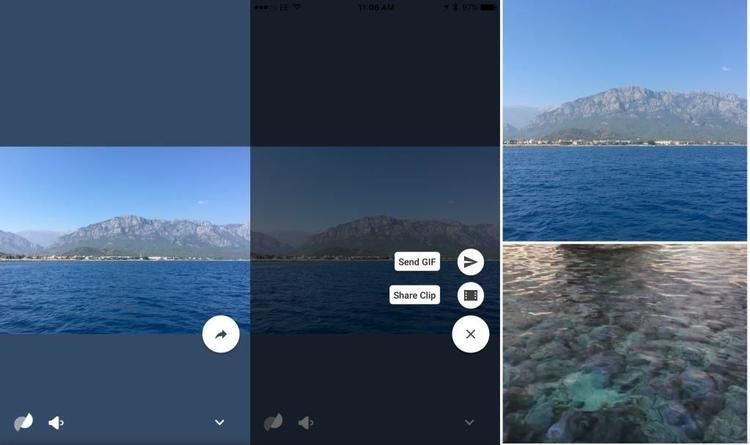
После того, как вы запечатлите свои живые фотографии, вам нужно будет загрузить Motion Stills из App Store — приложение можно загрузить бесплатно и оно имеет небольшой размер ~ 25 МБ. Теперь вы можете конвертировать ваши живые фотографии JPG и MOV в разделяемые GIF-изображения.
Превратите ваши живые фотографии в стабилизированные GIF
Откройте Google Motion Stills и выберите Live Photos, которые вы хотите включить. Motion Still теперь стабилизирует короткий клип, а затем предоставит вам различные варианты экспорта и обмена, позволяя вам сохранить или отправить GIF контакту.

Приложение Google использует алгоритмы стабилизации видео, чтобы заморозить фон вашего короткого клипа и позволяет переднему плану продолжать движение. Это создает кинематографический эффект не только превращения его в стабильное видео, но и того, что выглядит профессионально отредактированным. Вышеуказанный GIF был экспортирован без стабилизации видео от Google, а разница между ним и нижеприведенным GIF составляет день и ночь.
Чтобы экспортировать стабилизированное изображение, нажмите значок стрелки и выберите «Отправить GIF». Отсюда вы можете сохранить его в приложении «Фото» или поделиться им с помощью множества опций в «Листе обмена». После экспорта файла просто перейдите в приложение iOS 11 Photos, выберите папку GIF и поделитесь своим новым GIF с друзьями и семьей.

В качестве дополнительного бонуса Motion Stills также выбирает оптимальную начальную точку (хотя вы также можете сделать это самостоятельно), не давая видео выглядеть так, как будто вы взяли его из кармана.